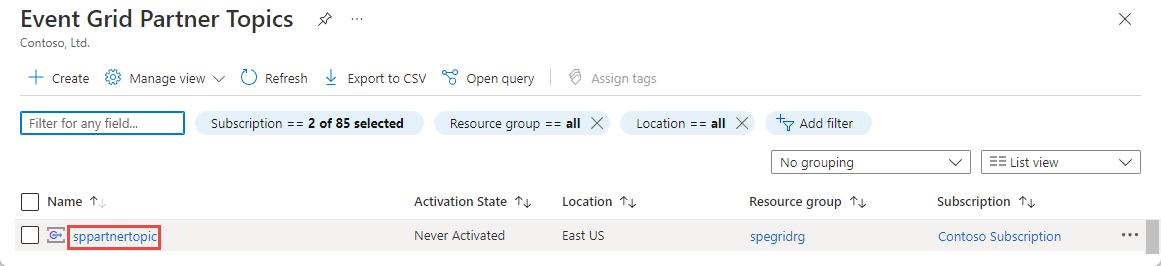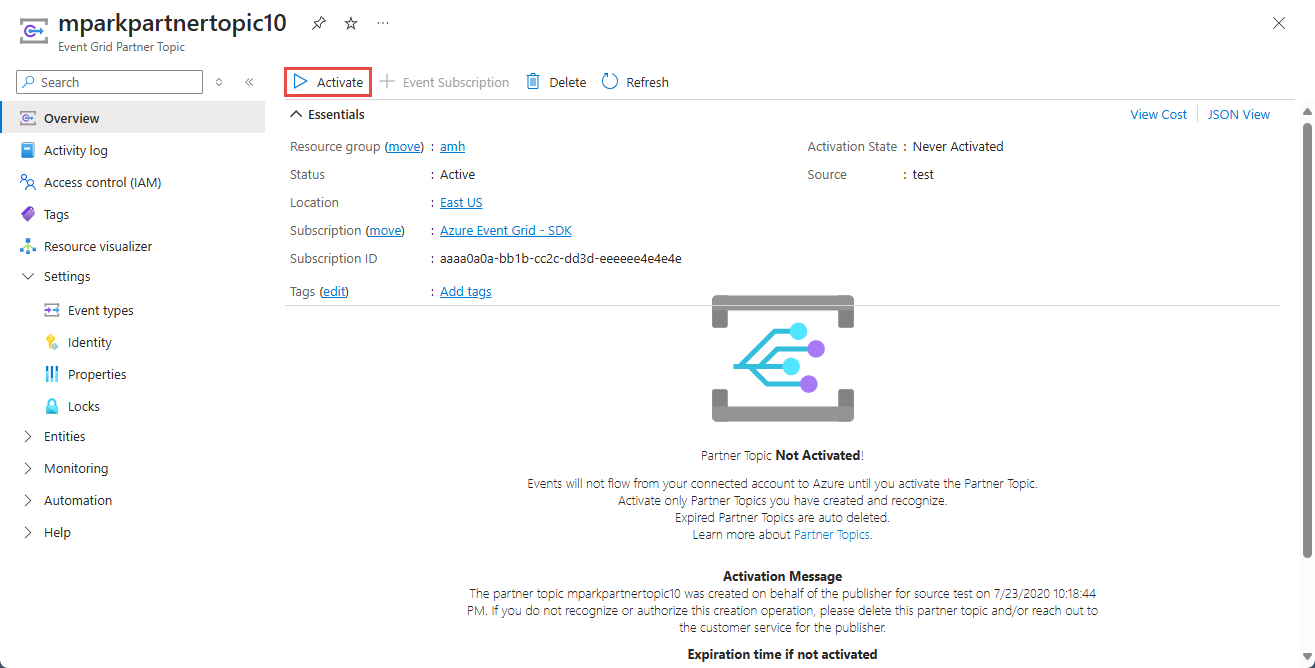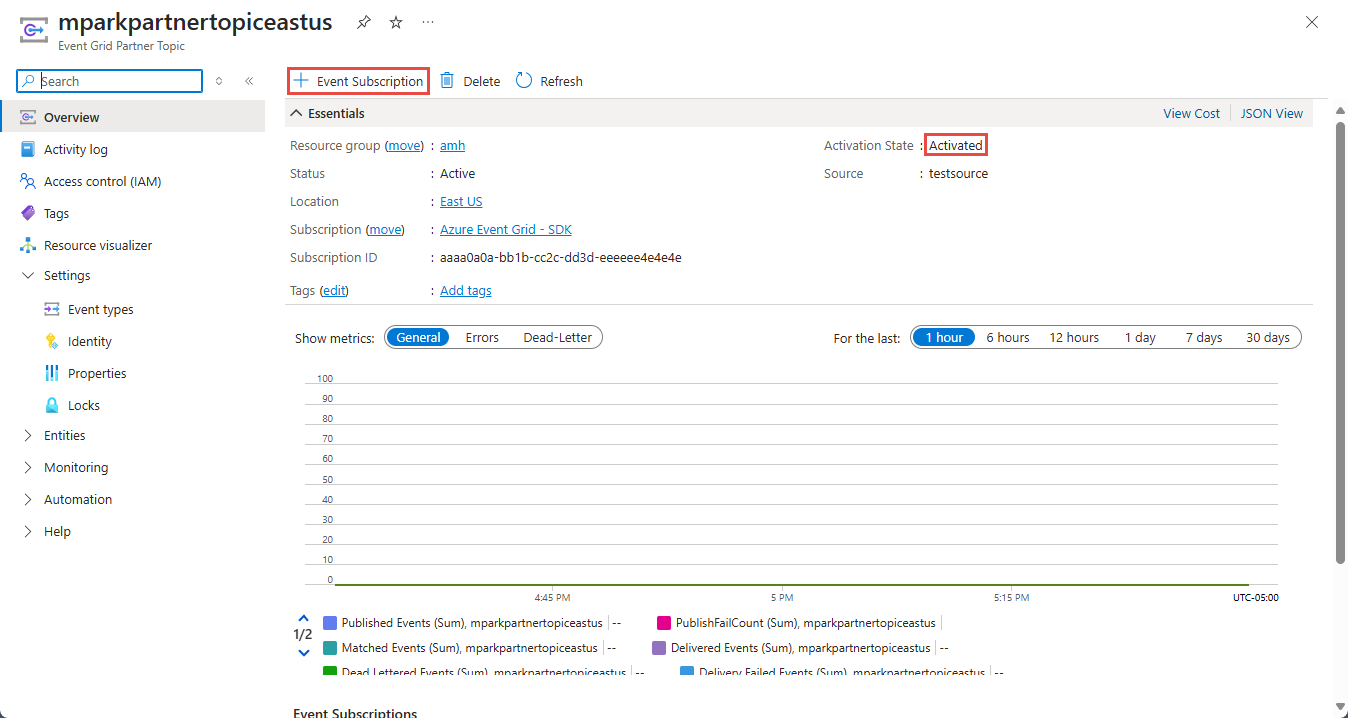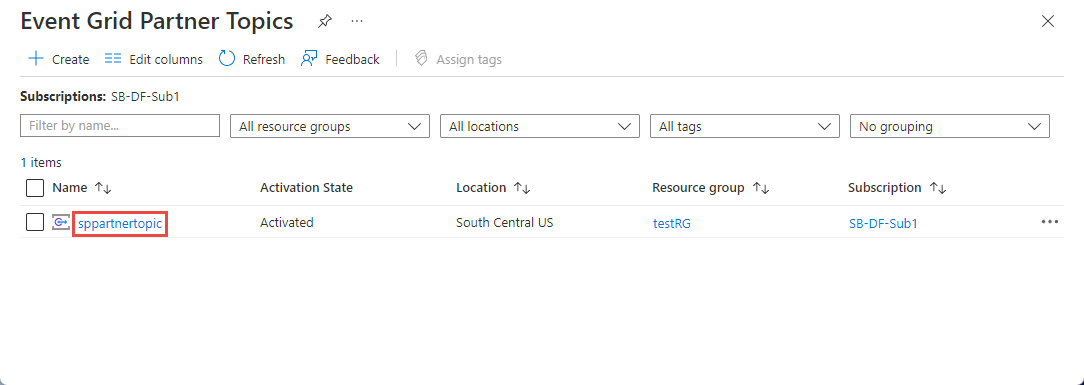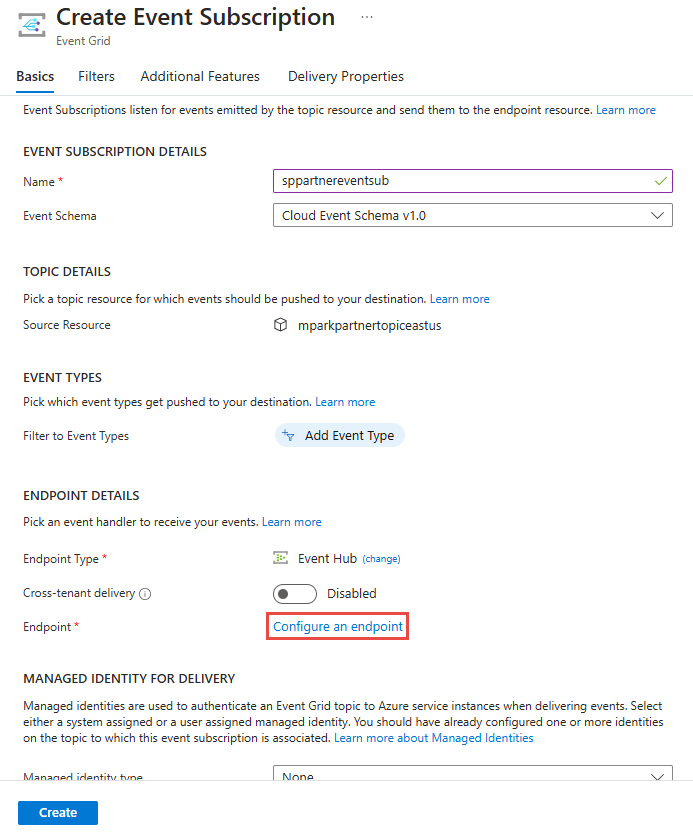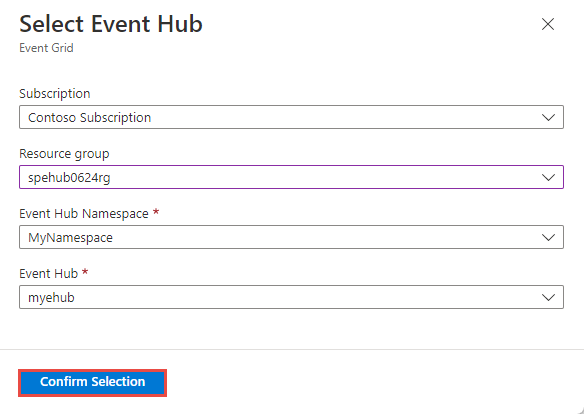Subskrybowanie zdarzeń opublikowanych przez partnera w usłudze Azure Event Grid
W tym artykule opisano kroki subskrybowania zdarzeń pochodzących z systemu należącego do partnera (SaaS, Planowania zasobów przedsiębiorstwa (ERP) itp.
Ważne
Jeśli nie znasz funkcji Zdarzenia partnerskie, zobacz Omówienie zdarzeń partnerskich, aby zrozumieć uzasadnienie kroków opisanych w tym artykule.
Ogólne kroki
Poniżej przedstawiono kroki, które subskrybent musi wykonać w celu odbierania zdarzeń od partnera.
- Zarejestruj dostawcę zasobów usługi Event Grid w ramach subskrypcji platformy Azure.
- Autoryzowanie partnera w celu utworzenia tematu partnera w grupie zasobów.
- Poproś partnera o włączenie przepływu zdarzeń do tematu partnera.
- Aktywuj temat partnera, aby zdarzenia zaczynały przepływać do tematu partnera.
- Subskrybowanie zdarzeń.
Rejestrowanie dostawcy zasobów usługi Event Grid
Jeśli usługa Event Grid nie została wcześniej użyta, musisz zarejestrować dostawcę zasobów usługi Event Grid. Jeśli wcześniej użyto usługi Event Grid, przejdź do następnej sekcji.
W witrynie Azure Portal wykonaj następujące czynności:
W menu po lewej stronie wybierz pozycję Subskrypcje.
Wybierz subskrypcję, której chcesz użyć dla usługi Event Grid z listy subskrypcji.
Na stronie Subskrypcja wybierz pozycję Dostawcy zasobów w obszarze Ustawienia w menu po lewej stronie.
Wyszukaj ciąg Microsoft.EventGrid i upewnij się, że stan to Niezarejestrowany.
Wybierz pozycję Microsoft.EventGrid na liście dostawców.
Wybierz pozycję Zarejestruj na pasku poleceń.

Odśwież, aby upewnić się, że stan microsoft.EventGrid został zmieniony na Zarejestrowany.
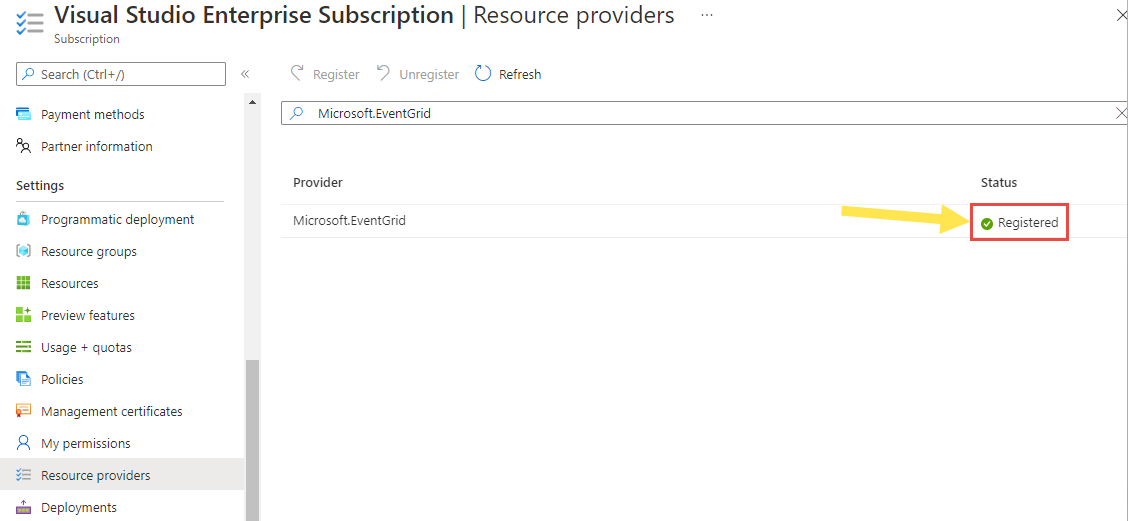
Autoryzowanie partnera do tworzenia tematu partnera
Musisz wyrazić zgodę partnera na tworzenie tematów partnerów w wyznaczonej grupie zasobów. Ta autoryzacja ma czas wygaśnięcia. Okres określony między 1 a 365 dni jest skuteczny.
Ważne
W przypadku większego stanu zabezpieczeń określ minimalny czas wygaśnięcia, który oferuje partnerowi wystarczająco dużo czasu, aby skonfigurować zdarzenia do przepływu do usługi Event Grid i aprowizować temat partnera. Partner nie będzie mógł tworzyć zasobów (tematów partnerskich) w ramach subskrypcji platformy Azure po upływie czasu wygaśnięcia autoryzacji.
Poniższy przykład przedstawia sposób tworzenia zasobu konfiguracji partnera zawierającego autoryzację partnera. Musisz zidentyfikować partnera, podając jego identyfikator rejestracji partnera lub nazwę partnera. Oba te elementy można uzyskać od partnera, ale wymagany jest tylko jeden z nich. Dla wygody poniższe przykłady pozostawiają przykładowy czas wygaśnięcia w formacie UTC.
Azure Portal
Zaloguj się w witrynie Azure Portal.
Na pasku wyszukiwania u góry wprowadź Konfiguracje partnerów i wybierz pozycję Konfiguracje partnerów usługi Event Grid w obszarze Usługi w wynikach.
Na stronie Konfiguracje partnerów usługi Event Grid wybierz przycisk Utwórz konfigurację partnera usługi Event Grid na stronie (lub) wybierz pozycję + Utwórz na pasku poleceń.
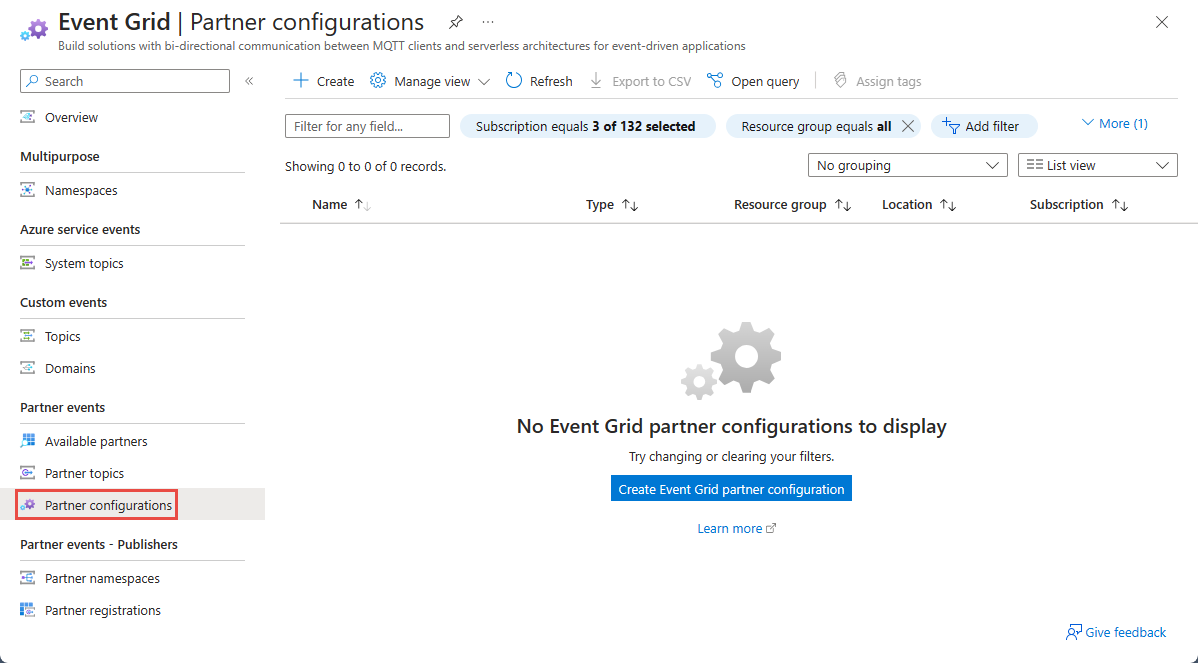
Na stronie Tworzenie konfiguracji partnera wykonaj następujące czynności:
W sekcji Project Details (Szczegóły projektu) wybierz subskrypcję platformy Azure i grupę zasobów, w której chcesz zezwolić partnerowi na utworzenie tematu partnera.
W sekcji Autoryzacje partnera określ domyślny czas wygaśnięcia dla autoryzacji partnerów zdefiniowanych w tej konfiguracji.
Aby podać autoryzację dla partnera w celu utworzenia tematów partnerów w określonej grupie zasobów, wybierz link + Autoryzacja partnera.
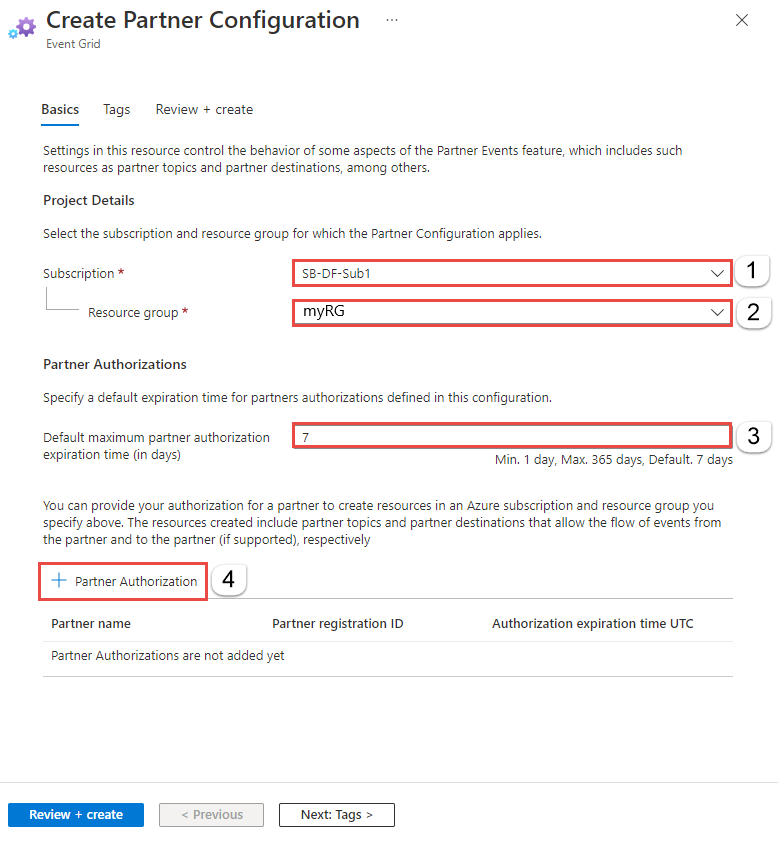
Na stronie Dodawanie autoryzacji partnera do tworzenia zasobów zostanie wyświetlona lista zweryfikowanych partnerów. Zweryfikowany partner to partner, którego tożsamość została zweryfikowana przez firmę Microsoft. Możesz wybrać zweryfikowanego partnera, a następnie wybrać przycisk Dodaj u dołu, aby nadać partnerowi autoryzację w celu dodania tematu partnera w grupie zasobów. Ta autoryzacja jest obowiązująca do czasu wygaśnięcia.
Istnieje również możliwość autoryzowania niezweryfikowanego partnera. Jeśli partner nie jest jednostką, którą dobrze znasz, na przykład w organizacji w firmie, zdecydowanie zachęcamy do współpracy tylko ze zweryfikowanymi partnerami. Jeśli partner nie został jeszcze zweryfikowany, zaproś ich do zweryfikowania, prosząc go o kontakt z zespołem usługi Event Grid pod adresem askgrid@microsoft.com.
- Aby autoryzować zweryfikowanego partnera:
Wybierz partnera z listy.
Określ czas wygaśnięcia autoryzacji.
wybierz pozycję Dodaj.
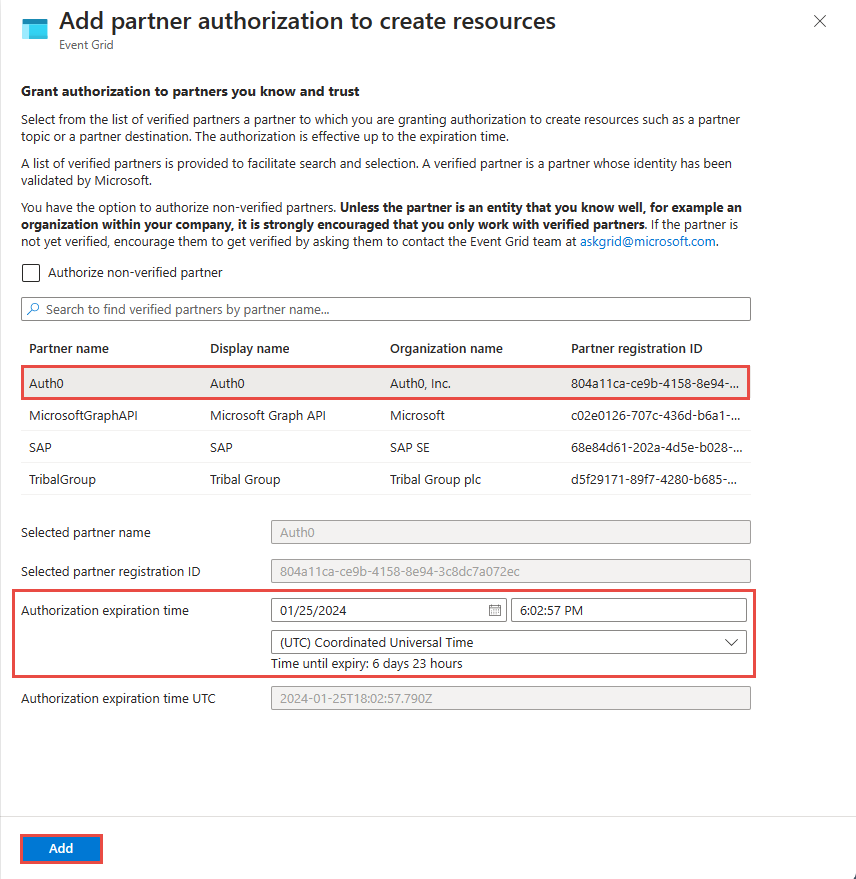
- Aby autoryzować nie zweryfikowanego partnera, wybierz pozycję Autoryzuj niezweryfikowanego partnera i wykonaj następujące kroki:
Wprowadź identyfikator rejestracji partnera. Musisz poprosić partnera o ten identyfikator.
Określ czas wygaśnięcia autoryzacji.
Wybierz Dodaj.
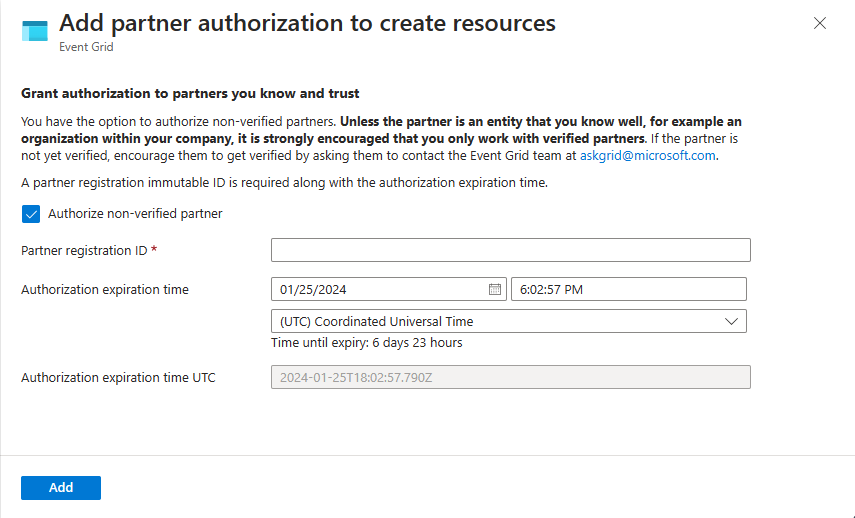
Ważne
Partner nie będzie mógł tworzyć zasobów (tematów partnerskich) w ramach subskrypcji platformy Azure po upływie czasu wygaśnięcia autoryzacji.
- Aby autoryzować zweryfikowanego partnera:
Na stronie Tworzenie konfiguracji partnera sprawdź, czy partner został dodany do listy autoryzacji partnera u dołu.
Wybierz pozycję Przejrzyj i utwórz w dolnej części strony.
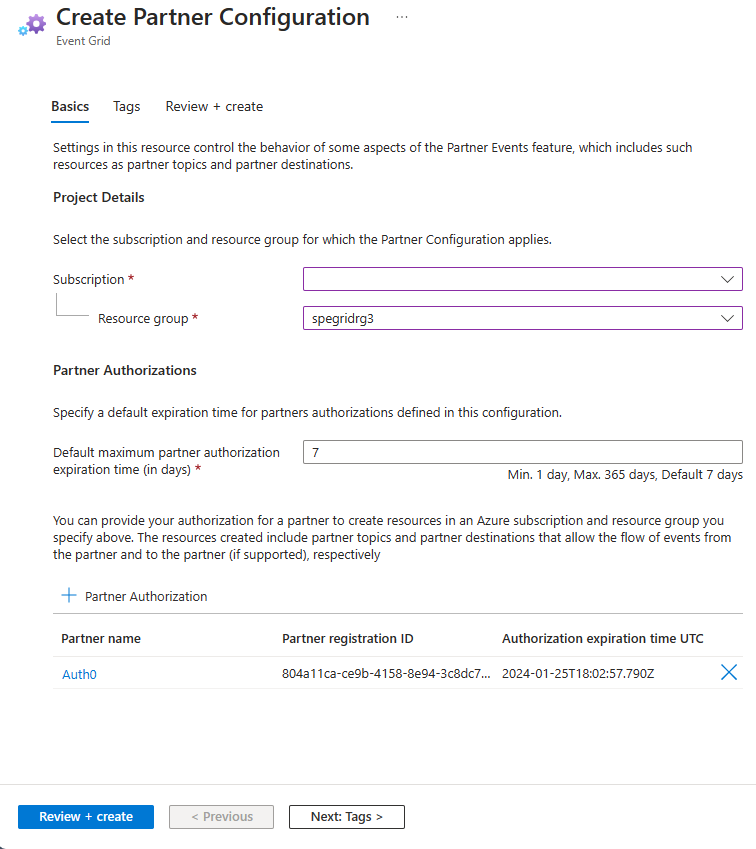
Na stronie Przegląd przejrzyj wszystkie ustawienia, a następnie wybierz pozycję Utwórz, aby utworzyć rejestrację partnera.
Poproś partnera o włączenie przepływu zdarzeń do tematu partnera
Oto lista partnerów i link umożliwiający przesłanie żądania włączenia przepływu zdarzeń do tematu partnera.
Aktywowanie tematu partnera
Na pasku wyszukiwania witryny Azure Portal wyszukaj i wybierz pozycję Tematy partnerów usługi Event Grid.
Na stronie Tematy partnerów usługi Event Grid wybierz temat partnera na liście.
Przejrzyj komunikat aktywowania i wybierz pozycję Aktywuj na stronie lub na pasku poleceń, aby aktywować temat partnera przed upływem czasu wygaśnięcia wymienionego na stronie.
Upewnij się, że stan aktywacji ma wartość Aktywowano , a następnie utwórz subskrypcje zdarzeń dla tematu partnera, wybierając pozycję + Subskrypcja zdarzeń na pasku poleceń.
Subskrybowanie zdarzeń
Najpierw utwórz procedurę obsługi zdarzeń, która będzie obsługiwać zdarzenia od partnera. Na przykład utwórz centrum zdarzeń, kolejkę usługi Service Bus lub temat albo funkcję platformy Azure. Następnie utwórz subskrypcję zdarzeń dla tematu partnera przy użyciu utworzonego programu obsługi zdarzeń.
Tworzenie procedury obsługi zdarzeń
Aby przetestować temat partnera, potrzebna jest procedura obsługi zdarzeń. Przejdź do subskrypcji platformy Azure i uruchom usługę obsługiwaną jako program obsługi zdarzeń, taki jak funkcja platformy Azure. Przykład można znaleźć w przykładzie Podgląd usługi Event Grid, którego można użyć jako procedury obsługi zdarzeń za pośrednictwem elementów webhook.
Subskrybowanie tematu partnera
Subskrybowanie tematu partnera informuje usługę Event Grid, w której mają być dostarczane zdarzenia partnerskie.
W witrynie Azure Portal wpisz Tematy partnerów usługi Event Grid w polu wyszukiwania i wybierz pozycję Tematy partnerów usługi Event Grid.
Na stronie Tematy partnerów usługi Event Grid wybierz temat partnera na liście.
Na stronie Temat partnera usługi Event Grid dla tematu partnera wybierz pozycję + Subskrypcja zdarzeń na pasku poleceń.
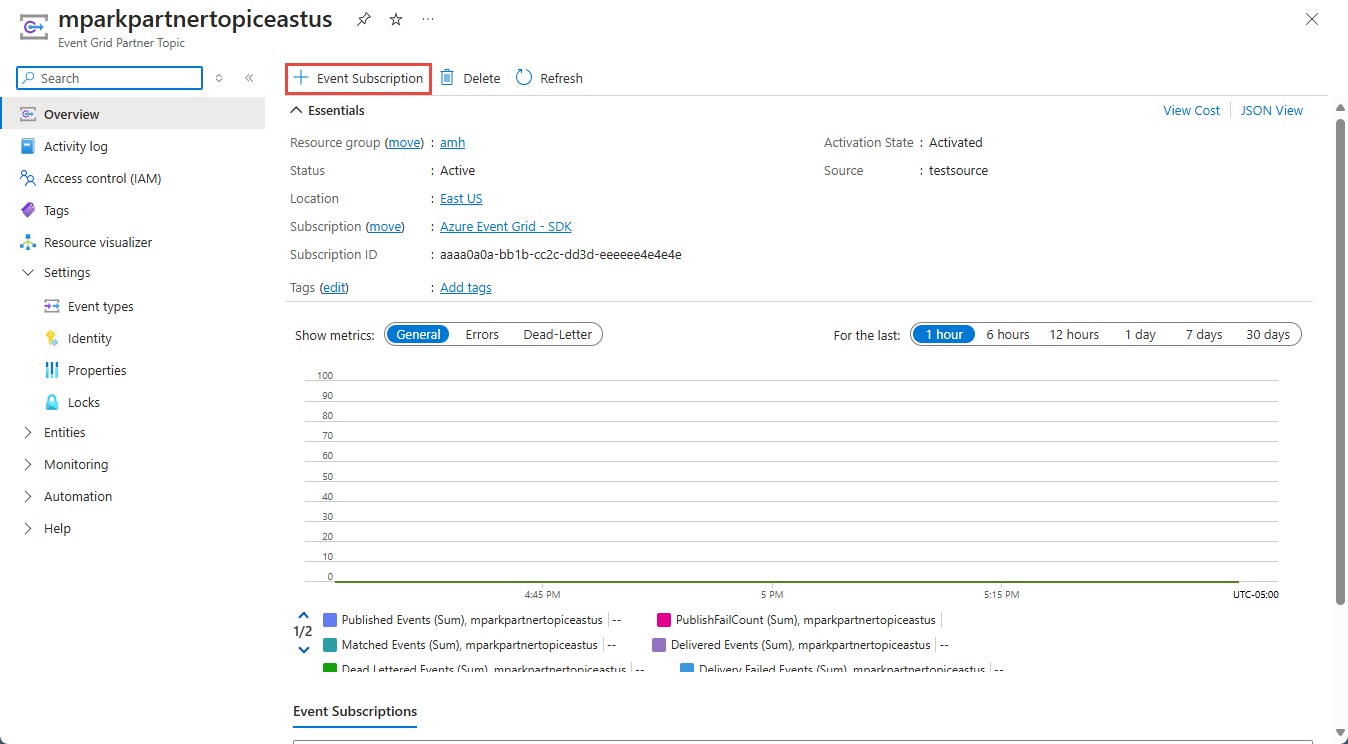
Na stronie Tworzenie subskrypcji zdarzeń wykonaj następujące czynności:
Wprowadź nazwę subskrypcji zdarzeń.
W obszarze Filtruj do typów zdarzeń wybierz typy zdarzeń, które otrzyma Subskrypcja.
W polu Typ punktu końcowego wybierz usługę platformy Azure (funkcja platformy Azure, kolejki magazynu, centra zdarzeń, kolejka usługi Service Bus, temat usługi Service Bus, hybrydowe Połączenie ions itp.) lub element webhook.
Kliknij link Wybierz punkt końcowy. W tym przykładzie użyjemy miejsca docelowego lub punktu końcowego usługi Azure Event Hubs.
Na stronie Wybieranie centrum zdarzeń wybierz konfiguracje punktu końcowego, a następnie wybierz pozycję Potwierdź wybór.
Teraz na stronie Tworzenie subskrypcji zdarzeń wybierz pozycję Utwórz.
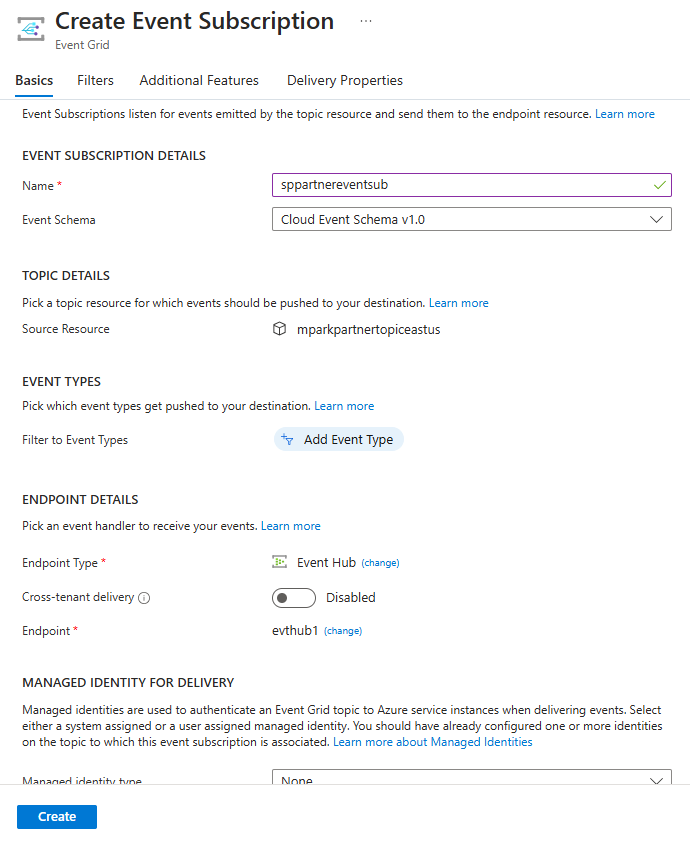
Następne kroki
Aby uzyskać więcej informacji, zobacz następujące artykuły dotyczące funkcji Zdarzenia partnerskie: